MacOS: torna a mostrar la finestra fora de la pantalla
Una llista de possibles solucions per a un problema en què potser heu perdut una finestra d'aplicació fora de la pantalla a macOS.
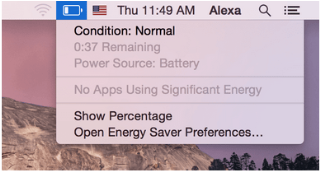
Tot gràcies al factor de portabilitat del MacBook, el podeu portar fàcilment per treballar des de l'escriptori al sofà fins a la cafeteria o a qualsevol altre lloc. Un dels aspectes clau d'aquesta portabilitat és la durada de la bateria del MacBook . Com més duri, més temps podrem estar en moviment .
Tanmateix, amb el temps, aquestes bateries poden perdre la seva capacitat anunciada. Si fa més de 5 anys que feu servir un MacBook Air o Pro, hauríeu de controlar constantment l'estat de la bateria. Presta especial atenció als moments sospitosos, com ara; la bateria es descarrega ràpidament o es nega a funcionar correctament amb una font d'alimentació. Aquests problemes de bateria poden sorgir a causa dels nombrosos cicles de recàrrega, de manera que és possible que hàgiu de substituir-la per obtenir resultats òptims.
Com comprovar l'estat de la bateria al MacBook
En aquesta guia, parlarem de com podeu determinar la salut de la bateria del MacBook, implementar solucions adequades per arreglar les bateries defectuoses del MacBook i com substituir una bateria del MacBook, si cal.
Llista de Continguts
PART 1- Per què hauria de comprovar l'estat d'alimentació d'un MacBook?
Heu de controlar regularment l' estat de la bateria i la seva capacitat de servei ; en cas contrari, hi ha una gran probabilitat que un MacBook no respongui correctament de vegades.
PART 2- Com comprovar l'estat de la bateria del MacBook?
Estem compartint tres mètodes diferents per comprovar l'estat de la bateria del MacBook: mitjançant la barra d'estat , utilitzant les preferències del sistema i mitjançant la utilitat de tercers: coconutBattery 3.
MÈTODE 1- Comproveu l'estat de la bateria mitjançant la barra d'estat
Seguiu els passos amb cura:
PAS 1: premeu i manteniu premuda la tecla d'opció (Alt).
Després de prémer la tecla Alt, només cal que feu clic a la icona de la bateria de la barra de menús .

PAS 2- Opcions avançades del menú de la bateria
Tan bon punt feu clic a la icona Bateria, apareixerà una llista d'opcions avançades a la pantalla, que us indicarà detalls importants sobre la durada de la bateria del vostre MacBook.
Aquesta és una de les maneres més fàcils de comprovar l'estat de la bateria del MacBook. Alternativament, podeu consultar la solució alternativa esmentada a continuació per obtenir més detalls:
MÈTODE 2- Comproveu l'estat de la bateria mitjançant les preferències del sistema
Seguiu els passos amb cura:
PAS 1- Sobre aquest Mac
Premeu la icona d'Apple > Quant a aquest Mac.
PAS 2- Obre l'informe del sistema
A la nova finestra que apareix amb una visió general del vostre Mac, cerqueu i feu clic al botó Informe del sistema.
PAS 3- Aneu al menú d'alimentació
Tan bon punt feu clic a l'Informe del sistema, apareixerà una nova finestra a la pantalla > Premeu el botó d'engegada del tauler esquerre. Se't mostrarà la informació completa de la bateria relacionada amb el teu dispositiu. Conté informació del model, estat de la bateria, recompte de cicles, informació de càrrega, informació de salut, voltatge i molt més.
Tot i que els dos mètodes esmentats anteriorment us proporcionaran informació breu sobre la salut de la bateria del vostre MacBook. En cas que necessiteu dades encara més detallades, podeu provar d'instal·lar una utilitat gratuïta de tercers coconutBattery 3.
MÈTODE 3- Comproveu l'estat de la bateria mitjançant la bateria de coco
L'aplicació per a Mac us proporcionarà detalls complets relacionats amb l'edat de la bateria del vostre Mac, amb quina freqüència es va carregar i altra informació rellevant que us pot ajudar a analitzar si cal substituir-la. A més, el coconutBattery 3 també us ajudarà a comprovar la durada de la bateria del vostre iPhone connectant-lo al vostre Mac.
PAS 1 – Instal·leu coconutBattery
Baixeu i instal·leu l'aplicació Battery Analyzer al vostre MacBook.
PAS 2- Llenceu coconutBattery 3
Feu doble clic a l'aplicació per iniciar-la.
PAS 3- Comproveu el rendiment de la bateria
Des del tauler principal, podeu comprovar la informació relacionada amb el vostre Mac i la bateria. Podeu anotar els detalls, com ara:
PAS 4- Comprensió de l'informe
Ara que coneixeu tots els detalls essencials relacionats amb la salut de la bateria del vostre MacBook, és important tenir en compte que:
PART 3- Com puc arreglar la bateria defectuosa del MacBook?
Si teniu problemes constantment mentre carregueu el vostre MacBook, aquí teniu algunes coses que podeu fer per millorar la durada de la bateria. De fet, hem cobert diverses solucions alternatives per allargar la durada de la bateria al Mac en aquest article: Consells ràpids per millorar la durada de la bateria del MacBook .
Sovint hauríeu de calibrar la bateria per mantenir-la durant més temps. El procés consisteix a carregar la bateria, esgotar-la completament i després tornar-la a carregar.
Això us ajudarà a tornar a avaluar la bateria des de zero i a tornar a la configuració predeterminada del maquinari:
Amb sort, això hauria de resoldre els problemes habituals de la bateria al MacBook.
PART 4: Com substituir la bateria del MacBook Pro?
La tasca consisteix bàsicament en els passos següents:
Així és com podeu substituir la bateria defectuosa d'un MacBook per una de nova.
|
PART 5: Preguntes freqüents: Q1. Quin és el millor recompte de cicles a Mac? 1.000 cicles, sens dubte és prou bo per almenys tres anys d'ús habitual. P2. Manera ideal de carregar un MacBook Pro? Bé, utilitzeu un cable USB-C estàndard per carregar. Simplement connecteu el cable a qualsevol dels ports USB-C i connecteu-lo a la vostra presa de corrent. P3. Amb quina freqüència he de carregar el meu MacBook Pro? Si sou algú que rarament utilitza la bateria, haureu de descarregar-la completament abans de tornar-la a carregar. |
Una llista de possibles solucions per a un problema en què potser heu perdut una finestra d'aplicació fora de la pantalla a macOS.
Vols enviar un correu electrònic a molts destinataris? No saps com crear una llista de distribució a Outlook? Aquí teniu com fer-ho sense esforç!
Si voleu que les tasques d'entrada de dades siguin impecables i ràpides, heu d'aprendre a fer una llista desplegable a Excel.
Si veieu que aquest fitxer no és compatible amb QuickTime Player, llegiu aquest article ara. Ofereix llum a algunes de les millors solucions.
Si les referències circulars al full de treball d'Excel són preocupants, aquí apreneu a trobar referències circulars a Excel i eliminar-les.
Busqueu plantilles de pressupost d'Excel gratuïtes o de pagament? Llegiu aquest article per explorar algunes de les millors plantilles de pressupost per a Excel en línia i fora de línia.
Esteu davant les tecles de fletxa que no funcionen al problema d'Excel? Llegiu aquest article ara i descobriu com podeu solucionar-ho en menys de 5 minuts!
Saber com reiniciar el controlador de gràfics a Windows 10, 11 i Mac per solucionar els problemes. Proveu aquests millors mètodes per restablir el controlador de gràfics.
Si us pregunteu com imprimir etiquetes des d'Excel, esteu al lloc correcte! Llegiu per saber com imprimir etiquetes a Excel mitjançant Combinació de correspondència.
Si alguns o tots els vídeos descarregats o editats no es reprodueixen al Mac, llegiu aquesta guia definitiva per obtenir les millors i fàcils idees de resolució de problemes.








